스마트폰으로 통화를 할때 중요한 업무나 분쟁이 생길만한 대화를 하게 되면 증거로 통화 녹음을 하는 경우가 있는데요.
통신사를 통해 갤럭시 스마트폰을 구매했다면 기본 전화 앱에 기본으로 탑재된 녹음 기능을 이용해 통화 녹음을 할 수 있는데, 만일 녹음된 통화 내용을 듣고 싶다면 다음과 같은 방법으로 확인할 수 있습니다.
매번 녹음 버튼을 누르기 번거롭나요?
목차
갤럭시 통화 내용 듣기
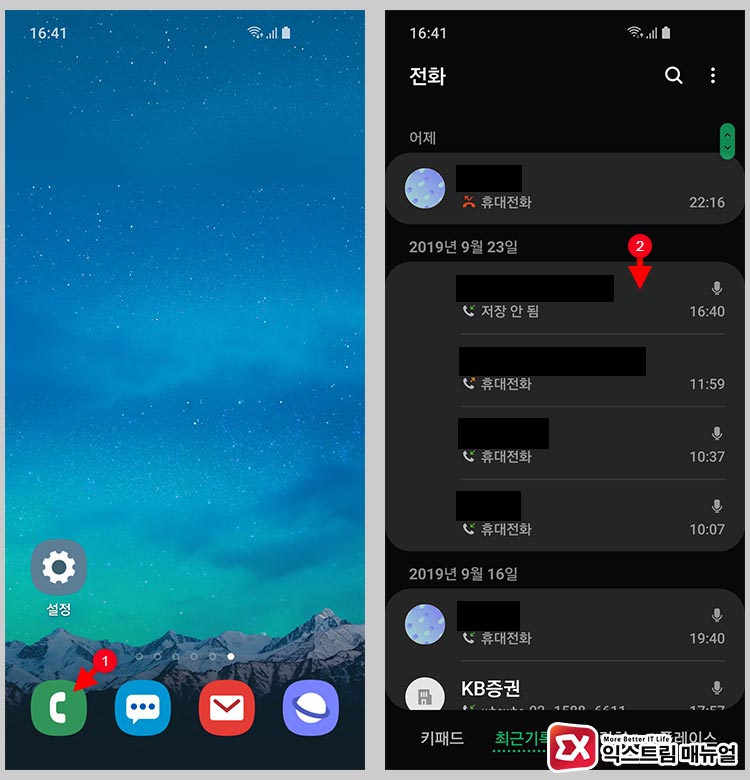
전화 앱을 실행한 다음 통화 내역에서 듣고 싶은 통화를 선택합니다. 참고로 마이크 아이콘을 터치해도 바로 통화 녹음 듣기가 안됩니다. 이점은 패치를 해줬으면 좋겠네요.
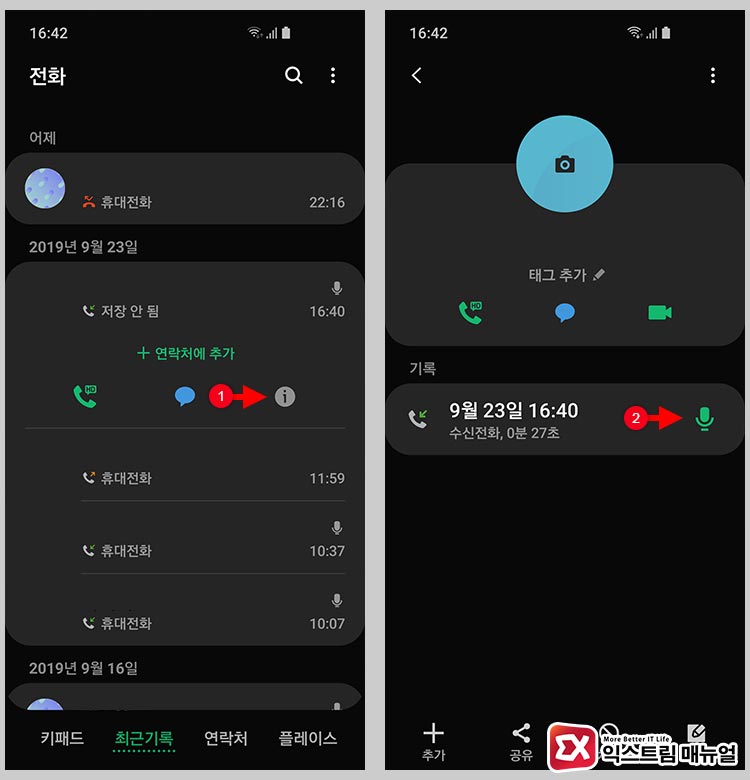
세부 항목에서 아이콘을 터치한 다음 마이크 아이콘을 터치하면 녹음 내용을 들을 수 있습니다.
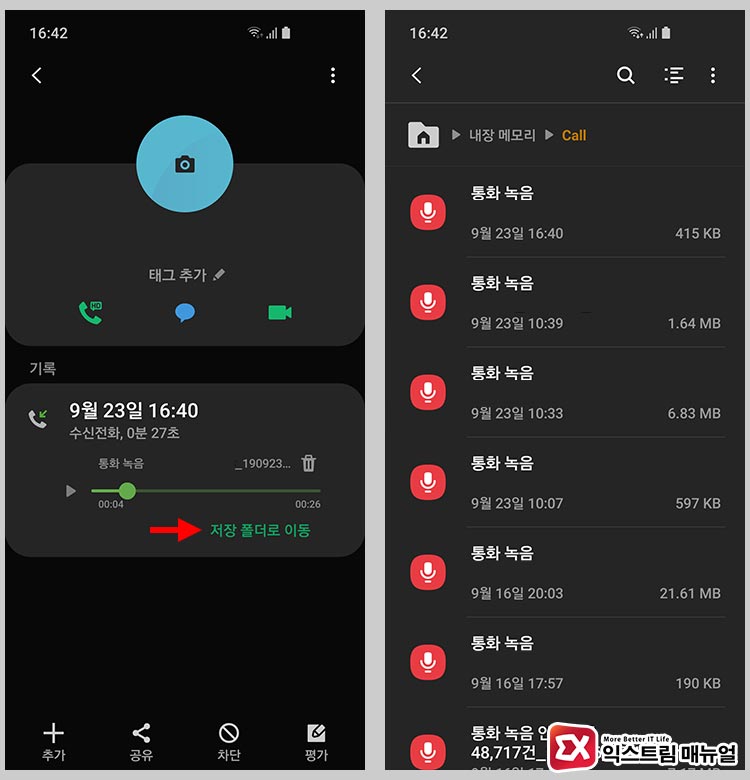
만일 녹음 파일을 메일로 보내거나 백업하고 싶다면 ‘저장 폴더로 이동’을 터치해서 녹음 파일을 전송할 수 있습니다.
통화 녹음 파일 위치는?
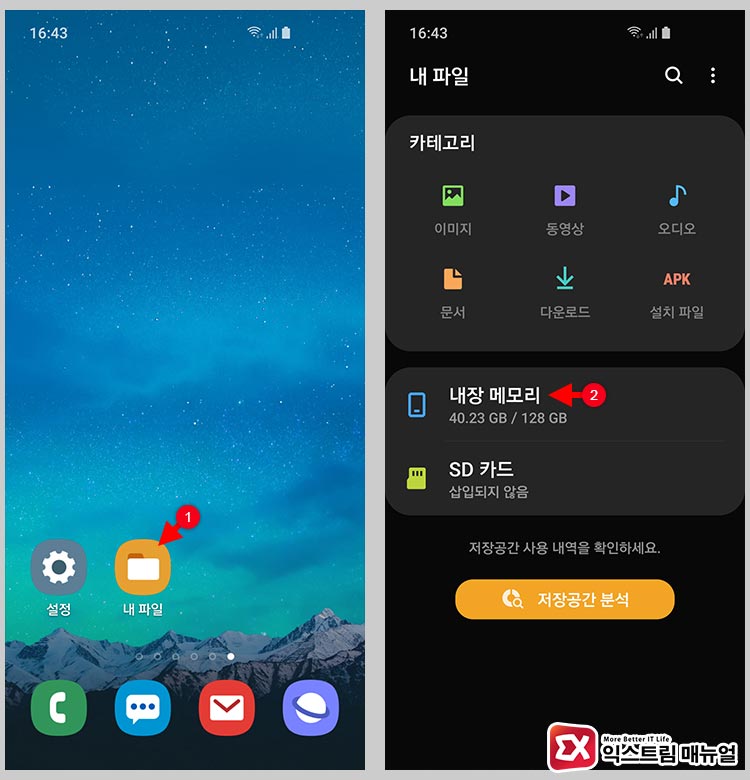
전화 앱을 실행하기 않고 통화 내용을 듣고싶거나 파일을 복사하고 싶다면 내 파일에서 바로 접근할 수 있습니다.
내 파일 앱을 실행한 다음 내장 메모리를 선택합니다.
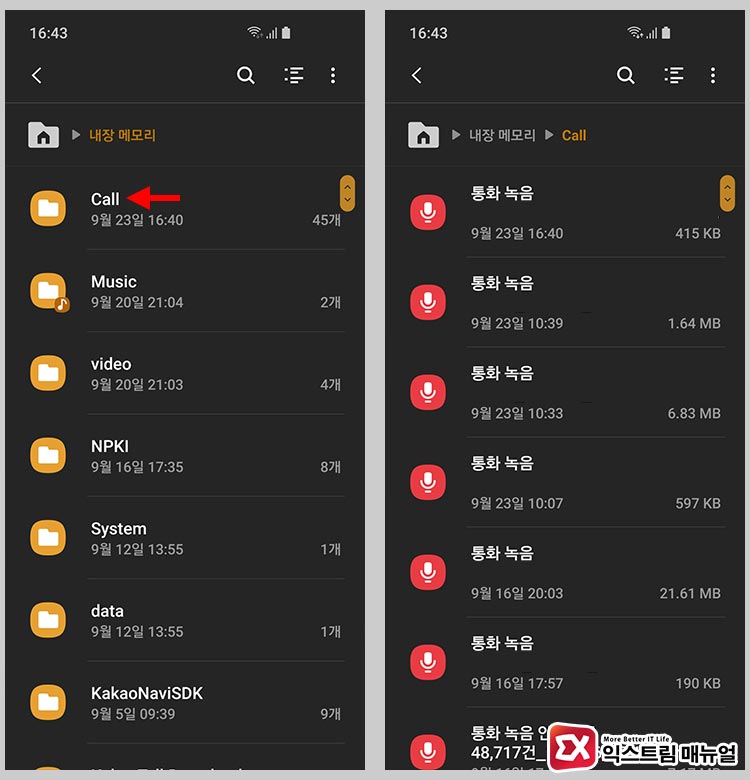
내장 메모리에서 Call 폴더로 이동하면 통화 녹음 파일이 위치하며 확장자는 m4a입니다.



